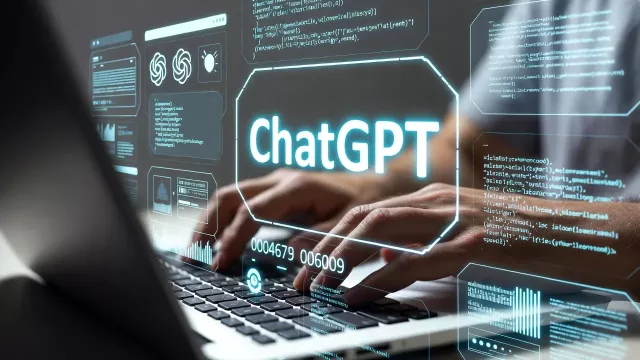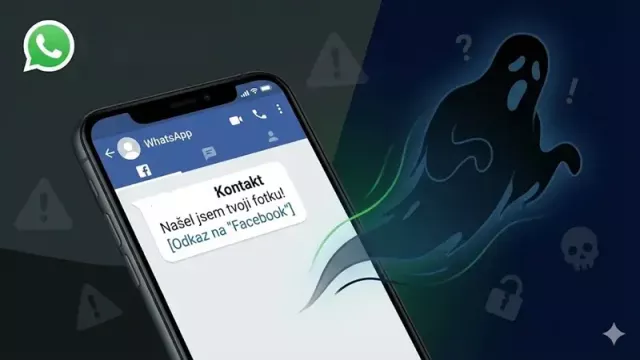Plná verze programu Video Magic 6.2.1 je užitečným pomocníkem při konverzi videí, především pro mobilní zařízení. Široká paleta přednastavených profilů se postará o jednoduchou konverzi videa pro zařízení iPad, iPhone, Sony, Nokia, HTC, BlackBerry, Android a dalších. Pokud se chcete v nastavení trochu povrtat, program vám nabídne dostatek možností nastavení parametrů jak videa, tak i audia a obecně kvality výsledného produktu. Program nabízí také spoustu základních videoeditačních nástrojů, jako střih videa, ořezávání, vodoznak, vložení a úprava titulků a nástroj nazvaný »Effect«, který umožní nastavit jas, odstín, sytost a kontrast. Mnoho uživatelů jistě také ocení možnost spojení videí do jednoho výsledného souboru.
Na Chip DVD najdete plnou verzi programu Blaze Video Magic 6 Standard v ceně 600 Kč, kterou můžete po jednoduché instalaci používat bez omezení. Verze Ultimate navíc přidává konverzi filmových DVD, rozdělování filmů, přípravu slideshow a přímé stahování z YouTube a další videoserverů.
- Uveřejněno na Chip DVD 12/13
- Plná verze programu
- Info: www.blazevideo.com
- Jazyk: anglicky
- OS: Win XP/Vista/7/8 (32/64 bit)
- On-line registrace
Hlavní okno: Přehledné hlavní okno s přímým přístupem ke všem funkcím, tam se všechna akce odehrává.
Široká nabídka: Díky přednastaveným profilům získáte široké možnosti bez manuálního nastavování.
Hlavní okno
Hlavní okno obsahuje odkazy na všechny části, nástroje a většinu funkcí programu. Uprostřed hlavního okna je grafický seznam přidaných videí včetně informací a porovnání výchozího s výsledným produktem. Videa v seznamu můžete označovat, přesouvat a třídit.
V horní části hlavního okna naleznete akce znázorněné ikonami pro přidání videa, přidání DVD, tvorby prezentace, editace videa a jejich spojení a střihu. V dolní části naleznete výběr přednastavených profilů a rozšířené nastavení výsledného produktu. Základní nastavení můžete také najít na pravé straně programu.
Na pravé straně je také okno s náhledem na výsledný produkt a v horní liště jsou přístupy k jednotlivým částem programu, většina funkcí je ale přístupná přímo z hlavního okna.
Efekty: Program zvládá aplikovat jednoduché efekty na vaše video, jejich vlastnosti si lehce nastavíte.
Nastavení parametrů a spojování videí
Kliknutím na ikonu filmového pásu s plusem nebo kliknutím pravým tlačítkem přidáte do programu vaše videa, pokud nebudete chtít stejný formát pro všechna videa, stačí zvolit jenom ta ostatní. Po zvolení videí rozklikněte »Profile«, kde najdete spoustu přednastavených audio i video profilů, především profily pro mobilní zařízení, jako jsou tablety a smartphony. Najdete zde ale také i klasické video a audio formáty. Po zvolení režimu se vám u videa vedle výchozích parametrů zobrazí také výsledné parametry.
V případě že vám přednastavené režimy nevyhovují, nebo je potřebujete jen lehce poupravit, po zvolení režimu aktivujte »Setting«, kde najdete všechna potřebná nastavení. Program vám dovolí nastavit audio a video kodek a bitrate, velikost videa, počet snímků za sekundu, kanál a vzorkovací frekvenci. Pokud se vám nastavení nezdařila, můžete se vrátit zpátky do výchozího stavu kliknutím na »Default«. Jestli chcete uplatnit tato nastavení pro všechna videa, učiňte tak kliknutím na »Apply to All«.
Do samostatného okna na spojování videí se dostanete kliknutím na ikonu dvou filmových pásů. Před kliknutím ale vyberte v hlavním okně videa, aby program rozeznal, která spojit. V tomto okně můžete přesouvat videa vedle sebe na časové ose, což učiníte vybráním videa a poté buď kliknutím na »Move Left« nebo »Move Right« . Program také nabízí zajímavou funkci přidání počátečních nebo konečných titulků. Až si budete jisti, potvrdíte změny kliknutím na »Create Movie«.
Spojování: Program vám umožní pospojovat jednotlivé kousky videa dohromady a dokáže přidat počáteční a závěrečné titulky.
Editace
Na konverzi nabízí Video Magic celkem slušnou nabídku editačních nástrojů, do okna s editačními nástroji se dostanete kliknutím na ikonu filmového pásu a tužky. Největší část okna zabírá okno s náhledem na výsledný produkt.
Střih: Zde stačí nastavit manuálně časové hodnoty začátku a konce videa, nebo jeho trvání. Začátek a konec videa můžete také nastavit posuvníky v náhledu.
Oříznutí: Do políček zadáte buď x a y hodnoty oříznutí, nebo výšku a délku v pixelech.
Titulky: Do programu nahrajete externí titulky a nastavíte jejich pozici a velikost ve snímku.
Vodoznak: Do programu napíšete text a pak už si jen zvolíte barvu, velikost a pozici.
Efekt: Zde nastavíte jas, odstín, sytost, saturaci a kontrast. To nastavíte buď manuálně, nebo posuvníkem.
Pohodová konverze
Automatické funkce plné verze programu Video Magic se nemusíte bát použít ani v případě, že zatím nemáte s konverzí audia a videa mnoho zkušeností. Pod volbou »Profile« najdete spoustu přednastavených profilů, které vám zaručeně pomůžou s nastavením.
Vodoznak: Jednoduché nastavení vodoznaku z něj udělá snadný nástroj proti kopírování.

Koupit časopis Chip
Chip je možné číst v tištěné nebo v digitální podobě na mobilech, tabletech a počítačích.